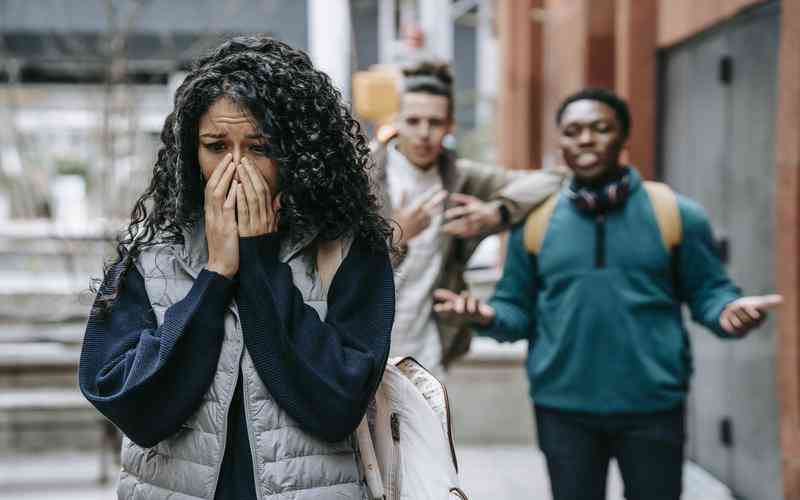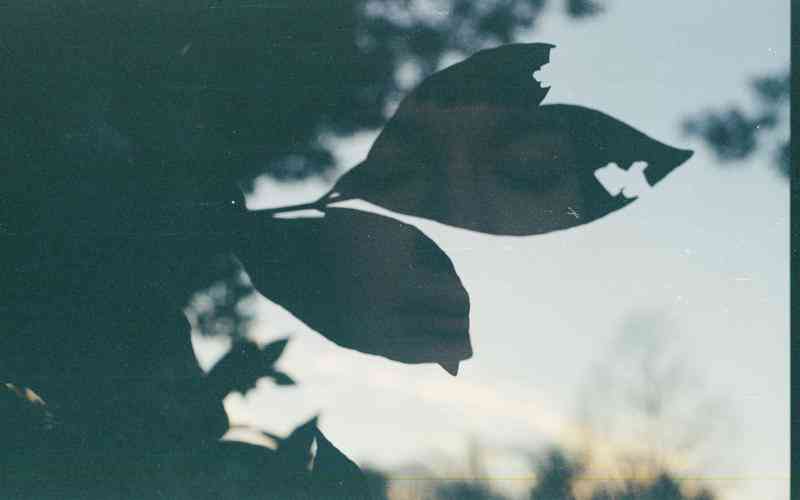摘要:管理电脑启动项是优化系统性能和提升启动速度的重要手段。启动项是指在电脑开机时自动启动的程序或服务,过多或不必要的启动项可能导致系统启动缓慢,影响电脑的整体性能。通过有效地调...
管理电脑启动项是优化系统性能和提升启动速度的重要手段。启动项是指在电脑开机时自动启动的程序或服务,过多或不必要的启动项可能导致系统启动缓慢,影响电脑的整体性能。通过有效地调整和管理启动项,可以改善系统的运行速度和稳定性。以下是管理启动项的详细步骤和技巧。
了解启动项的作用
在调整启动项之前,首先需要了解什么是启动项及其对系统性能的影响。启动项是系统启动过程中自动加载的程序或服务,它们可以包括杀毒软件、更新程序、云存储服务等。这些程序在开机时自动启动,目的是提供快速访问和后台服务。过多的启动项会消耗系统资源,导致启动速度变慢,并可能影响系统的正常运行。
启动项的功能
启动项主要用于提高用户的工作效率。例如,杀毒软件和备份程序通常设置为开机自启,以确保系统安全和数据备份。
影响系统性能
过多的启动项会占用系统内存和处理器资源,导致开机时间延长,系统运行变得迟缓。了解启动项的功能有助于决定哪些程序可以保留,哪些需要禁用。
使用系统工具管理启动项
在Windows系统中,有多种工具可以用来查看和管理启动项。通过这些工具,用户可以方便地禁用或删除不必要的启动项,从而提高系统性能。
任务管理器
Windows 10及以上版本提供了内置的任务管理器,用户可以通过快捷键Ctrl+Shift+Esc打开。进入任务管理器后,切换到“启动”选项卡,可以查看当前设置为开机启动的程序。用户可以选择不需要的启动项,右键点击并选择“禁用”。
系统配置工具

在Windows系统中,用户还可以使用系统配置工具(msconfig)来管理启动项。通过在运行对话框中输入“msconfig”并回车,进入“启动”选项卡,用户可以选择禁用不必要的启动项。请注意,在某些版本的Windows中,这一功能可能已被任务管理器取代。
调整启动项的最佳实践
有效地管理启动项不仅需要禁用不必要的程序,还需要定期检查和更新启动项设置。以下是一些最佳实践,帮助用户保持系统的高效运行。
定期检查
启动项的数量和类型可能会随着软件的安装和卸载而变化。定期检查启动项列表,删除不再需要的程序,有助于防止系统资源浪费。
选择性禁用
并非所有的启动项都应禁用。某些程序,如杀毒软件和系统监控工具,对于系统安全和稳定性至关重要。根据实际需求选择性禁用启动项,避免影响系统的正常使用。
更新软件设置
许多软件提供了选项来管理其启动行为。在软件设置中查找相关选项,并根据需求调整其开机启动的配置。
使用第三方工具优化启动项
除了系统内置工具,市场上还有许多第三方工具可以帮助用户更全面地管理启动项。这些工具通常提供更多的功能和更友好的用户界面。
启动管理工具
如CCleaner、Autoruns等第三方工具,可以提供更详细的启动项信息和更强大的管理功能。用户可以通过这些工具查看启动项的详细信息,并进行更精细的调整。
系统优化软件
一些系统优化软件不仅能管理启动项,还能进行系统清理和性能优化。选择合适的优化软件可以全面提升系统性能,但要确保使用可信赖的软件,避免潜在的安全风险。
有效地管理电脑启动项是提升系统性能和优化用户体验的关键步骤。通过了解启动项的作用、使用系统工具进行管理、遵循最佳实践以及利用第三方工具,用户可以确保系统在开机时快速启动,并保持高效运行。定期检查和调整启动项设置,有助于维持系统的稳定性和流畅性。为了未来的优化,用户应关注新发布的系统更新和工具,保持对最新管理方法的了解。